CAD繪制無障礙圖標的步驟
在CAD繪圖中,我們使用里面的功能和命令可以繪制各種圖形,那大家知道CAD如何畫一個無障礙標識嗎?下面跟著小編,小編為你帶來的是CAD繪制無障礙圖標的步驟。
1.首先,我們打開中望CAD軟件,然后使用【圓】命令繪制如下所示三個圓,其中兩個大圓構(gòu)成一個圓環(huán),小圓充當?shù)氖墙巧念^部。
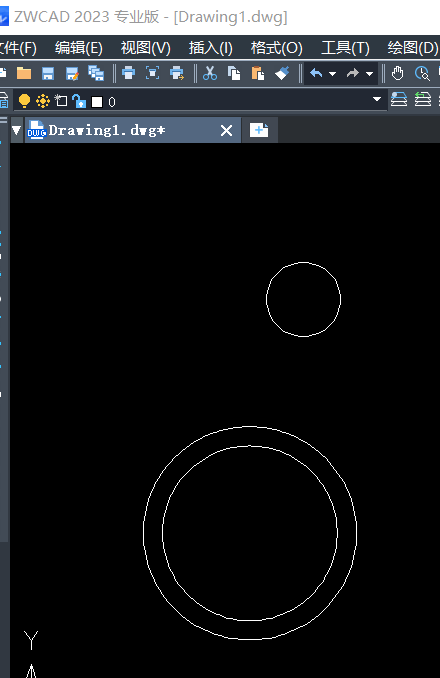
2.做一條傾斜的直線,然后在命令行輸入【O】,選擇恰當?shù)钠凭嚯x,形成四個平行線,前面的兩條平行線之間的距離要小于后面的兩條平行線,如下圖所示。
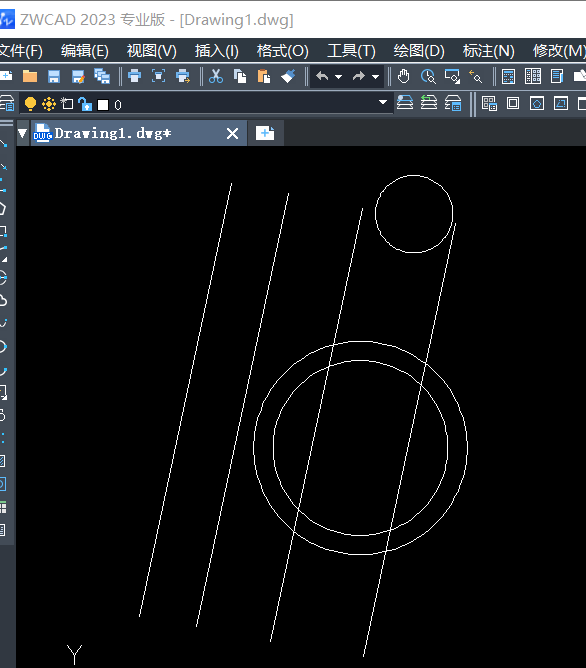
3.繪制一條過圓心的平行線,利用偏移命令同樣繪制三條直線,并在適當位置繪制兩個小圓與一個圓弧,如下圖所示。
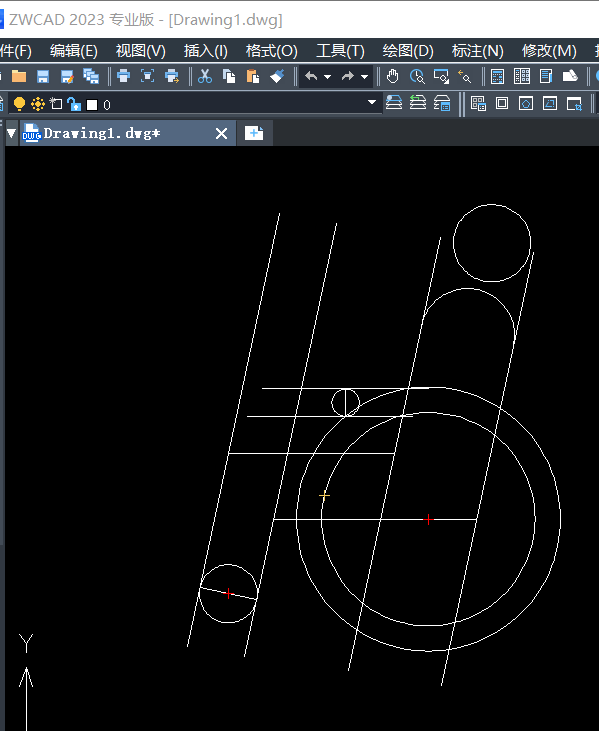
4.接下來,我們將圖形全部選中,利用【修剪】命令將多余線段刪去,最后再給輪椅兩端的線段修剪一下,最終得到的圖形如下所示。
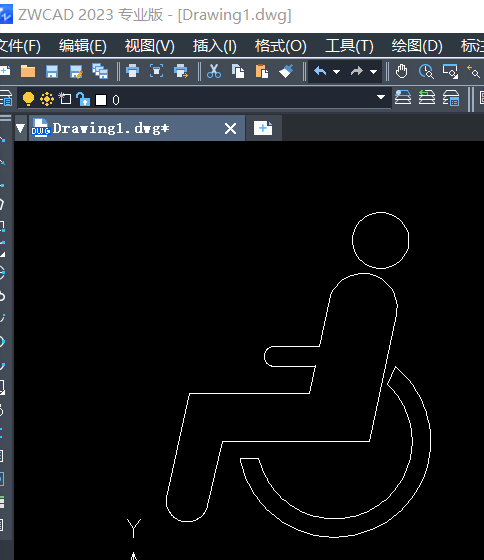
以上就是CAD中繪制無障礙圖標的步驟,大家都學會了嗎?感謝各位的支持與閱讀!
推薦閱讀:CAD軟件
推薦閱讀:三維CAD
·中望CAx一體化技術(shù)研討會:助力四川工業(yè),加速數(shù)字化轉(zhuǎn)型2024-09-20
·中望與江蘇省院達成戰(zhàn)略合作:以國產(chǎn)化方案助力建筑設計行業(yè)數(shù)字化升級2024-09-20
·中望在寧波舉辦CAx一體化技術(shù)研討會,助推浙江工業(yè)可持續(xù)創(chuàng)新2024-08-23
·聚焦區(qū)域發(fā)展獨特性,中望CAx一體化技術(shù)為貴州智能制造提供新動力2024-08-23
·ZWorld2024中望全球生態(tài)大會即將啟幕,誠邀您共襄盛舉2024-08-21
·定檔6.27!中望2024年度產(chǎn)品發(fā)布會將在廣州舉行,誠邀預約觀看直播2024-06-17
·中望軟件“出海”20年:代表中國工軟征戰(zhàn)世界2024-04-30
·2024中望教育渠道合作伙伴大會成功舉辦,開啟工軟人才培養(yǎng)新征程2024-03-29
·玩趣3D:如何應用中望3D,快速設計基站天線傳動螺桿?2022-02-10
·趣玩3D:使用中望3D設計車頂帳篷,為戶外休閑增添新裝備2021-11-25
·現(xiàn)代與歷史的碰撞:阿根廷學生應用中望3D,技術(shù)重現(xiàn)達·芬奇“飛碟”坦克原型2021-09-26
·我的珠寶人生:西班牙設計師用中望3D設計華美珠寶2021-09-26
·9個小妙招,切換至中望CAD竟可以如此順暢快速 2021-09-06
·原來插頭是這樣設計的,看完你學會了嗎?2021-09-06
·玩趣3D:如何巧用中望3D 2022新功能,設計專屬相機?2021-08-10
·如何使用中望3D 2022的CAM方案加工塑膠模具2021-06-24
·CAD中單行文字與多行文字如何互相轉(zhuǎn)化2018-05-21
·?shift鍵在CAD中定義偏移捕捉或旋轉(zhuǎn)捕捉2018-04-20
·CAD區(qū)域覆蓋怎么創(chuàng)建2022-02-23
·CAD制作塊之插入塊2016-08-05
·CAD捕捉不到正在繪制的多段線上的點怎么辦2015-12-18
·CAD在EPS繪圖儀無法調(diào)整分辨率的情況下怎么打印高清圖紙2023-10-09
·CAD教程之圖層的創(chuàng)建以及設置2017-10-12
·怎樣改變CAD繪圖區(qū)繪圖面板的顏色2020-11-18








